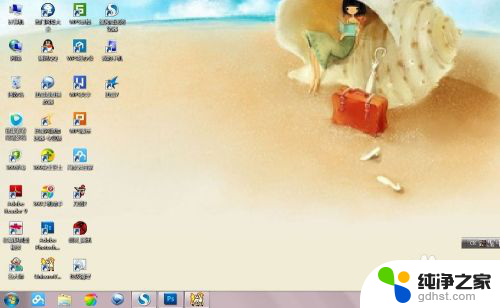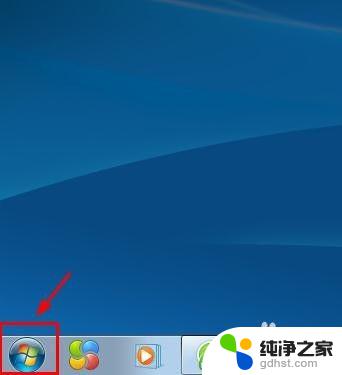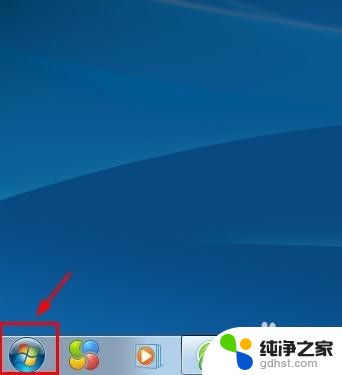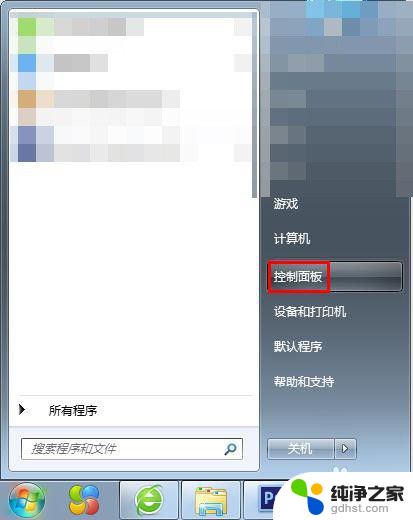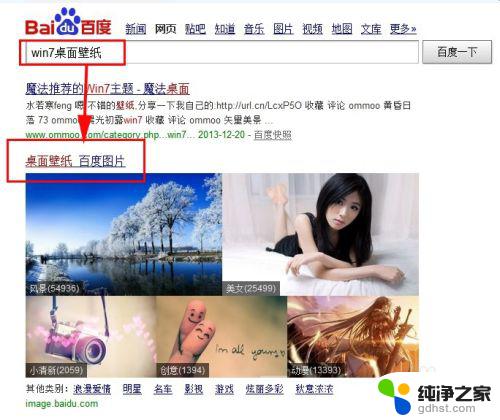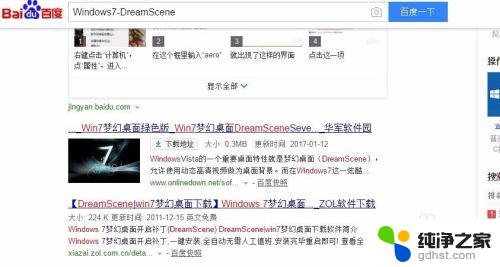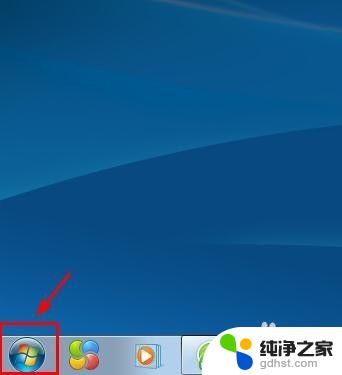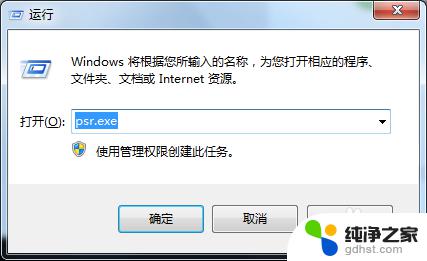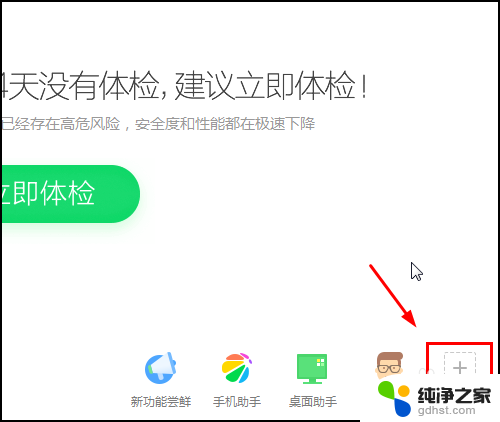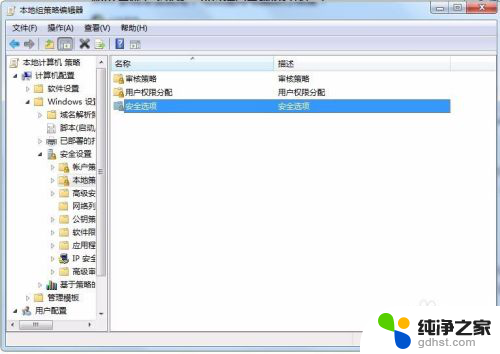win7如何更换电脑桌面壁纸
更新时间:2023-12-05 15:47:41作者:yang
在如今信息爆炸的年代,个性化定制已然成为一种流行趋势,对于拥有Windows 7操作系统的用户来说,更换电脑桌面壁纸是其中一项简单且有效的个性化方式。通过改变桌面壁纸,我们能够为电脑带来全新的外观,使其更符合个人喜好和风格。对于不了解如何更换桌面壁纸的用户来说,如何进行操作呢?接下来我们将一起探讨Win7桌面壁纸的更改方法。
方法如下:
1.第一步:单击电脑桌面左下角的“开始”按钮。
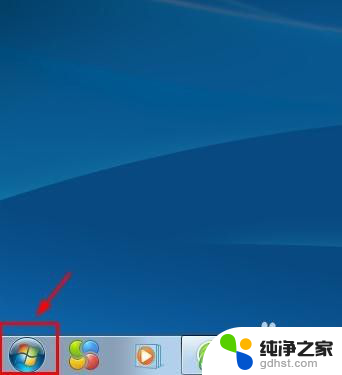
2.第二步:选择电脑程序中的“控制面板”选项。
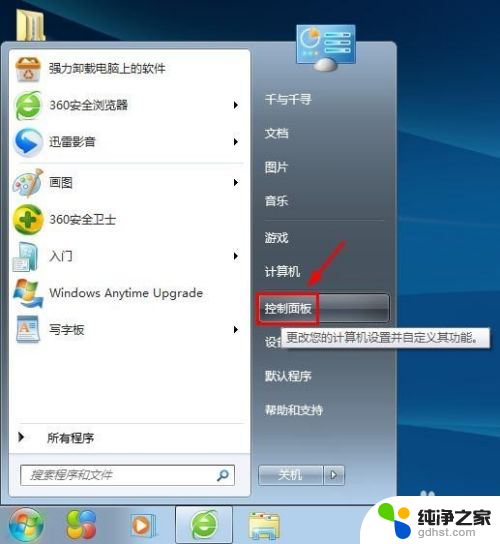
3.第三步:在弹出的电脑设置对话框中选择“更改桌面背景”选项。
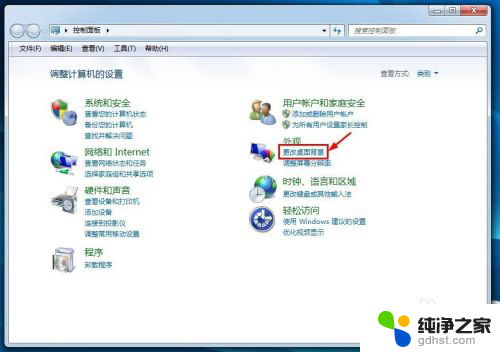
4.第四步:如下图所示,弹出“桌面背景”设置对话框。我们可以根据自己的需要进行设置。
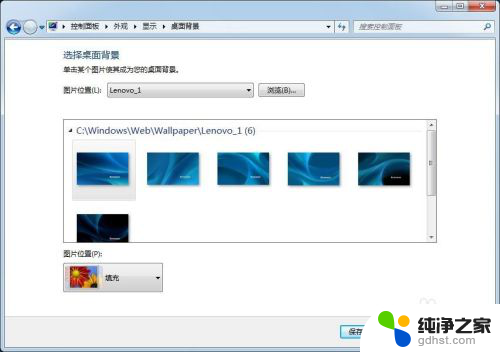
5.第五步:单击“图片位置”或者后面的“浏览”按钮,根据自己的喜好选择桌面壁纸。
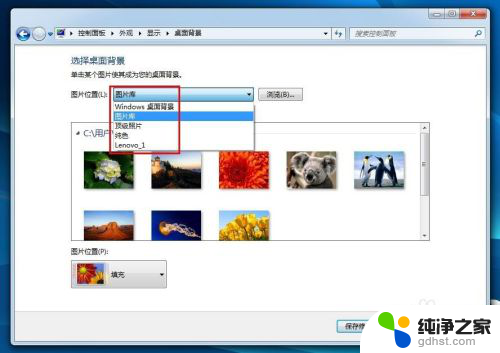
6.第六步:选择好要设置的图片,在“图片位置”中设置图片的展示方式。设置完成后单击“保存修改”按钮。
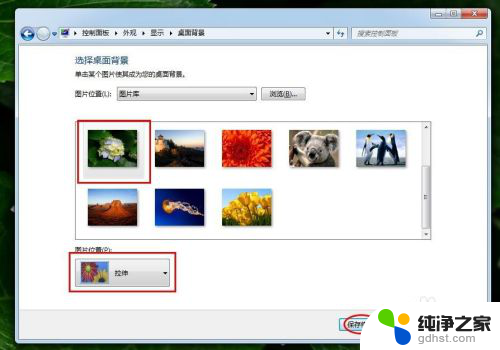
7.第七步:单击“控制面板”对话框右上角的“关闭”按钮,完成操作。
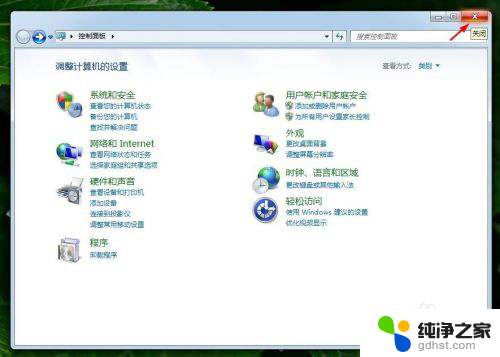
以上就是win7如何更换电脑桌面壁纸的全部内容,有遇到这种情况的用户可以按照小编的方法来进行解决,希望能够帮助到大家。